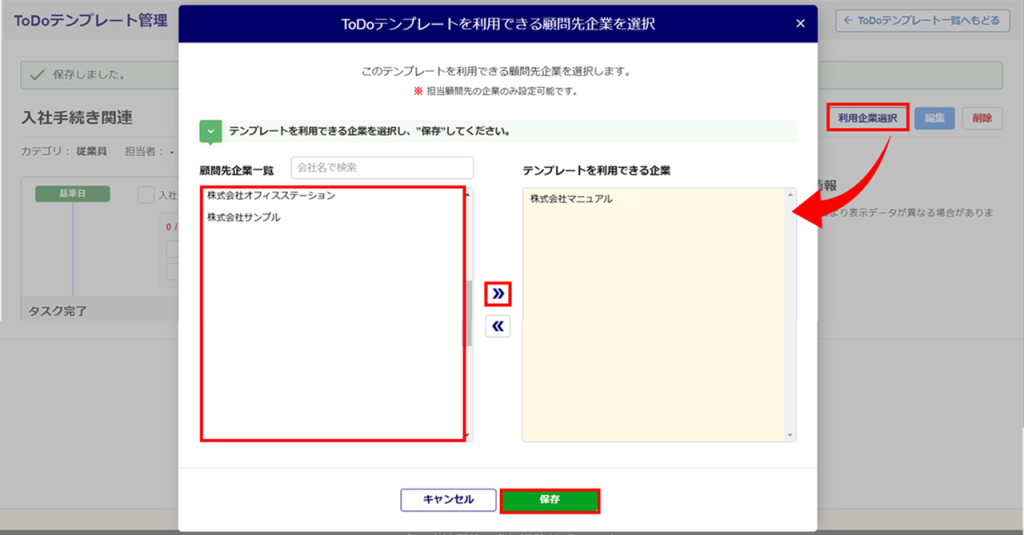人事
1563|ToDo「テンプレートの新規作成」方法
「ToDoリスト」を発行する基となる「ToDoテンプレート」の作成方法についてご説明します。
注意点
「利用者管理」にて「ToDo機能」「管理機能の利用」の権限が「可」の「ToDo管理者」である必要があります。設定方法はこちらをご参照ください。
ToDoテンプレートの新規作成
[ToDo]>[ToDoテンプレート管理]をクリックします。

[テンプレートの新規作成]をクリックします。
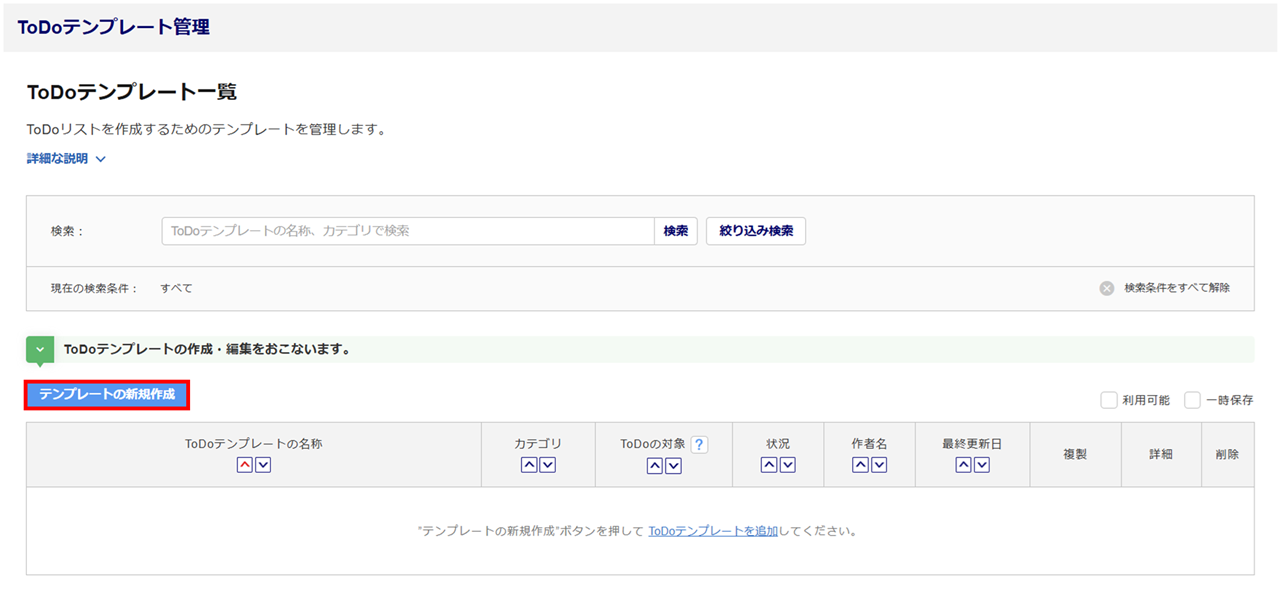
各項目を設定し、[作成]をクリックします。
※「●」がついている項目は必須入力です。未入力のまま進めることはできません。
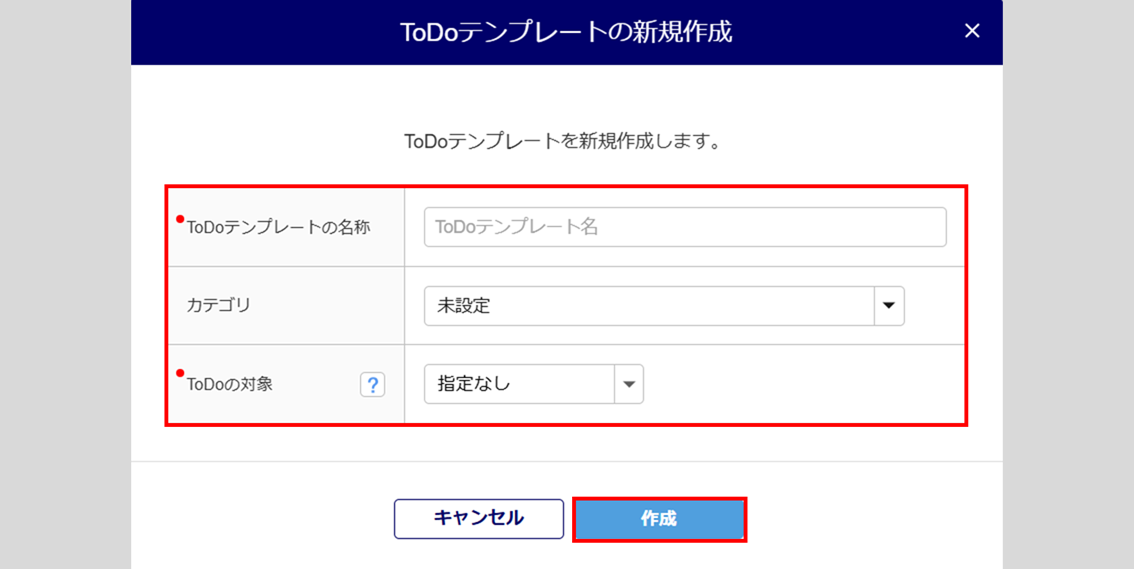
| 項目名 | 説明 |
| ToDoテンプレートの名称 | テンプレートとして登録する名称を入力します。 例)入社手続き関連 |
| カテゴリ | プルダウンから選択します。 プルダウンをクリック後、[カテゴリを追加]をクリックすると、新たなカテゴリ名を入力できます。 例)従業員 |
| ToDoの対象 ※企業のみ |
「指定なし」「管理者と従業員」「管理者と個人支払先」から選択します。 [?(はてなマーク)]をクリックすると、「ToDoの対象について」が確認できます。 ※選択肢に関わらず、ToDoリストを確認、編集できるのは管理者のみです。 |
ToDoテンプレート編集
各項目を設定します。
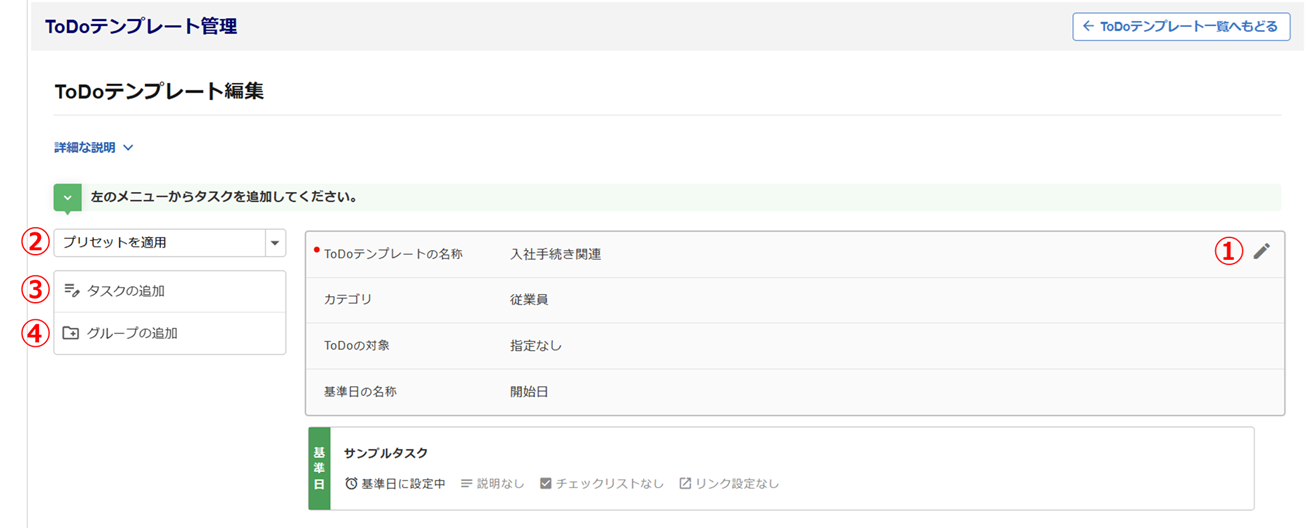
①🖋(編集)
「ToDoテンプレートの名称」周辺にカーソルを合わせると表示されます。
クリックすると、「ToDoテンプレートの名称」「カテゴリ」「基準日の名称」を編集できます。
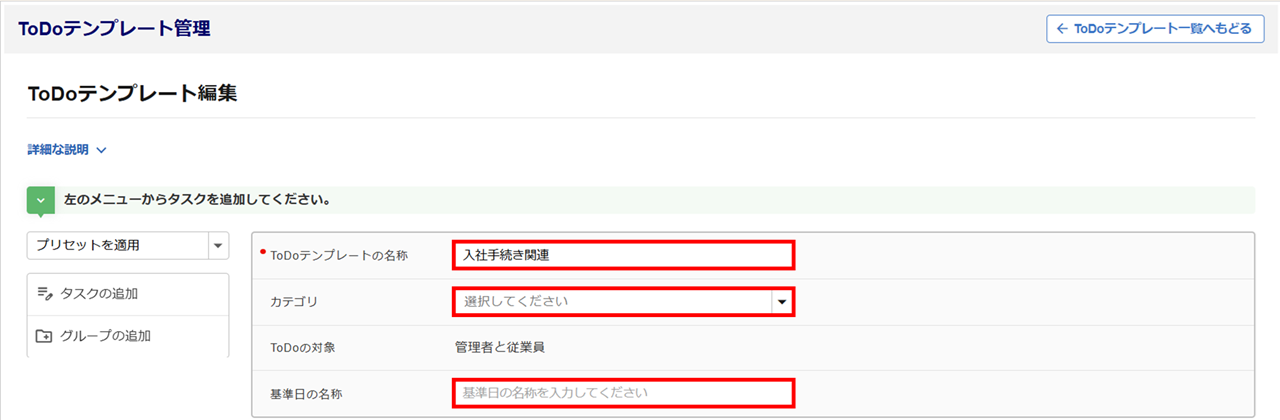
ポイント
基準日とは
「基準日」の運用方法について、下記の例をご参照ください。
例)年末調整をおこなうToDoリスト
基準日を税務署や、市区町村への書類提出など最後におこなうタスクに設定することで、提出するタ
スクより前のタスクの期限を逆算して自動的に設定することができます。
例)入社手続き
「入社日」を基準日として設定することで、入社前、入社後に必要なタスクの期限を自動的に設定す
ることができます。
例)納期がないタスク
先頭のタスクを基準日とすることで、ToDoリストの発行日を基準としてToDoリストを発行すること
が容易です。
②プリセットを適用
オフィスステーション側の提供するToDoテンプレートを適用します。
※ToDoの対象などにより、表示するプリセットは異なります。
[プリセットを適用]>[適用]をクリックすると、内容が反映されます。
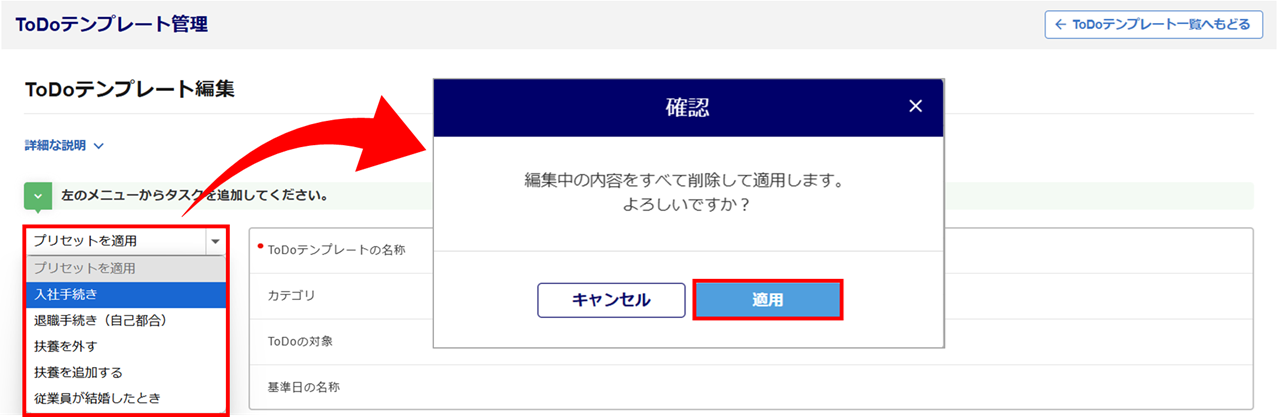
③タスクの追加
タスクを追加する場合、[タスクの追加]をクリックし、各項目を設定します。
※「タスク名」は必須入力です。
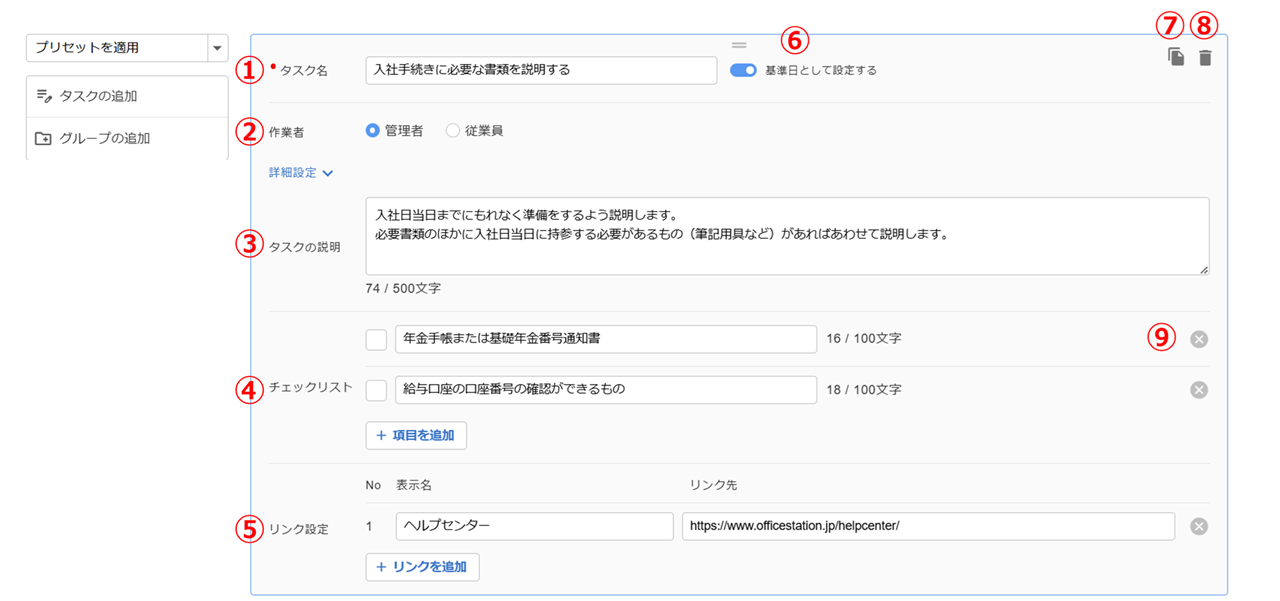
| 番号 | 項目名 ボタン名 |
説明 |
| ① | タスク名 | タスク名を入力します。 |
| ② | 作業者 | 作業をおこなう対象を「管理者」「従業員」から選択します。 「ToDoの対象」に「管理者と個人支払先」を選択した場合、「管理者」「個人支払先」から選択します。 「ToDoの対象」に「指定なし」を選択した場合、この項目は表示されません。 |
| ③ | タスクの説明 | タスクの説明を入力します。 |
| ④ | チェックリスト | チェックリストを作成します。 [項目を追加]をクリックすると、チェックリストが追加できます。 ※最大10項目まで |
| ⑤ | リンク設定 | リンクを表示する場合、「表示名」「リンク先」を入力します。 [リンクを追加]をクリックすると、表示するリンクを追加できます。 ※最大10個まで |
| ⑥ | 基準日として設定する | 作業中のタスクを基準日とする場合、トグルをオンにします。 テンプレート内に1つ基準日として設定するタスクが必要です。 既に基準日として設定しているタスクがある場合、基準日となるタスクは最新に設定したものになります。 |
| ⑦ |  (複製) (複製) |
作業中のタスクを複製する場合、クリックします。 クリックすると、直下に複製したタスクが表示されます。 ※複製元のタスクを基準日として設定している場合、複製したタスクは期限なしになります。 基準日として設定していないタスクの場合、期限も同じ設定で複製します。 |
| ⑧ | 作業中のタスクを削除する場合、クリックします。 基準日として設定しているタスクの場合は削除できません。 先に「基準日として設定する」のトグルをオフにする必要があります。 |
|
| ⑨ | ×(削除) | チェックリストやリンク設定を削除します。 |
ポイント
基準日として設定しないタスクの場合
期限を設けるか否か設定ができます。
・期限「なし」の場合
・期限「あり」且つ「基準日を起点に指定する」場合
基準日を起点に〇日(週間/か月/年)前/後を期限とするか設定します。
・期限「あり」且つ「日付を指定する」場合
※過去の日付は設定できません。
④グループの追加
グループを追加する場合、[グループの追加]をクリックし、ドラッグ&ドロップでタスクをグループ内に追加、削除します。
※「グループ名」は必須入力です。

| 番号 | 項目名 ボタン名 |
説明 |
| ① |  (複製) (複製) |
グループ内のタスクも含めて複製します。 |
| ② | グループ内のタスクも含めて削除します。 |
設定が完了したら、[保存する]をクリックします。

左上に「保存しました。」と表示されたら、ToDoテンプレートの作成は完了です。

+をクリックすると詳細が表示されます
オフィスステーション Proの場合
ToDoテンプレートを作成後、[利用企業選択]>テンプレートを利用する顧問先を選択>[≫]>[保存]をクリックします。
選択した顧問先を担当している利用者に対して、ToDoテンプレートを用いてToDoリスト発行ができます。
※利用企業が未設定の場合、ToDoリスト発行はできません。
※顧問先へはToDoリスト発行はできません。